Обновите хранилище сертификатов компьютера.
Еще одно решение, которое вы можете попробовать, — обновить хранилище сертификатов вашего компьютера. Это связано с тем, что на вашем компьютере может быть устаревшее хранилище сертификатов или оно содержит поврежденные данные. Хранилище сертификатов — это набор локально хранимых сертификатов, которые есть на каждом компьютере с Windows. Это хранилище сертификатов содержит множество сертификатов от многих различных центров сертификации (ЦС). Таким образом, каждый раз, когда вы используете свой браузер для посещения веб-сайта / домена, браузер сначала регистрируется в хранилище сертификатов на вашем компьютере. И в процессе ваш браузер будет возвращать сообщение об ошибке DLG_FLAGS_SEC_CERT_DATE_INVALID в случаях, когда хранилище сертификатов устарело или повреждено из-за вирусов, прерывания обновления вашим компьютером и т. Д. Итак, чтобы решить нашу проблему, мы можем обновить хранилище сертификатов на нашем компьютере. Для этого следуйте инструкциям ниже:
- Нажмите клавиши Windows / Start + R, чтобы открыть бегать чат.В текстовом поле бегать диалоговое окно, введите «cmd » (без двойных кавычек). После ввода нажмите ctril + shift + ввод. В зависимости от настроек управления учетными записями вам будет предложено предоставить доступ администратора. Просто следуйте инструкциям на экране и разрешите доступ / разрешение любого типа. Это приведет вас к расширенному сообщению CMD.Затем скопируйте и вставьте следующий код в появившееся приглашение CMD и нажмите Enter.
certutil.exe -generateSSTFromWU root.sst
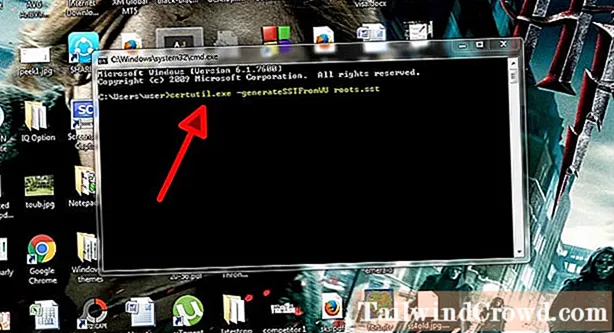
После того, как вы его вставили, просто нажмите Залезай. Это запустит процесс обновления. После завершения перезагрузите компьютер.
ИСПРАВЛЕНИЕ: код ошибки DLG_FLAGS_INVALID_CA [Полное руководство]
Возникли проблемы с текущим браузером? Обновите до лучшего: Опера Вы заслуживаете лучшего браузера! 350 миллионов человек используют Opera ежедневно, полноценную навигацию, которая поставляется с различными встроенными пакетами, повышенным потреблением ресурсов и великолепным дизайном. Вот что умеет Opera:
- Простая миграция: используйте помощник Opera для переноса существующих данных, таких как закладки, пароли и т. Д.
- Оптимизация использования ресурсов: ваша оперативная память используется более эффективно, чем в других браузерах.
- Повышенная конфиденциальность: интегрирован бесплатный и неограниченный VPN
- Без рекламы: встроенный блокировщик рекламы ускоряет загрузку страниц и защищает от интеллектуального анализа данных
Флаги dls недействительны ca ошибка может встречаться во многих браузеры . Когда возникает эта ошибка, браузеры отображают сообщение об ошибке Этот сайт не защищен на вкладке, содержащей код ошибки браузера dlg flags недопустимый ca.
Ошибка возникает, когда браузеры не распознают веб-сайты ’ сертификаты или сертификаты становятся недействительными.
Решение ошибки DLG FLAGS INVALID CA кода
Иногда при попытке перейти на страницу того или иного интернет-ресурса пользователь сталкивается с ситуацией, при котором осуществить задуманное невозможно. Вместо требуемого результата на экране появляется блокирующее переход сообщение, в котором уведомляются о каких-то проблемах с сертификатами. Обидно, когда подобная ситуация возникает с сайтами, которые ранее прекрасно работали.
Не удивительно, что сейчас многие интернет-пользователи ищут ответ на вопрос: код ошибки DLG FLAGS INVALID CA — как исправить?
С чего стоит начинать устранение проблемы? Конечно, с поиска простейших решений. И если они не помогут, переходить к более серьезным. Но изначально, все-таки, стоит разобраться, почему такая ситуация вообще возникает. Мы пойдем именно по этому пути.
Как включить телефон, если он не включается: режим восстановления (жесткий сброс)
What does the “DLG_FLAGS_INVALID_CA” and “DLG_FLAGS_SEC_CERT_CN_INVALID” error code mean?
To fix the issue, first, you will have to understand what this error is about. Whenever you see the “This site is not secure” error regardless of the error code, it implies that there is an issue with the website’s certificate if the website is running HTTPS.
If you are particularly getting the DLG_FLAGS_INVALID_CA DLG_FLAGS_SEC_CERT_CN_INVALID error code in Windows 11/10, it could mean a few things:
- The website’s certificate cannot be recognized by your browser.
- The website’s certificate is either expired or not installed correctly.
- The website is using HTTPS without a proper certificate installed and pretends to be secured.
The error basically indicates that there is an issue with the website’s certificate if it has one. A website’s certificate is controlled by the administrator or owner of the website itself. Therefore, there is really nothing you can do about it if the error is with the website’s certificate.
This error often occurs when a website’s admin forgets to renew its certificate, thus causing This site is not secure error code DLG_FLAGS_INVALID_CA DLG_FLAGS_SEC_CERT_CN_INVALID to its readers whenever an HTTPS page is requested.
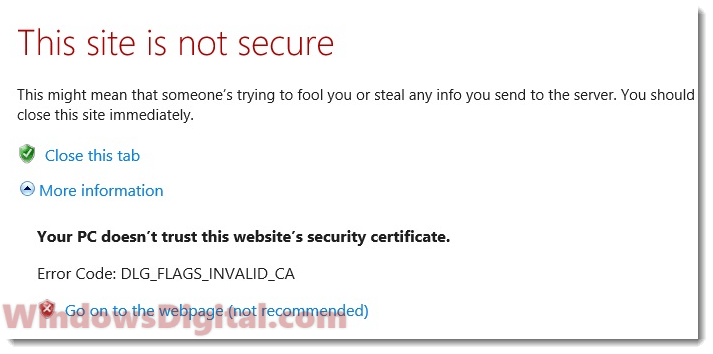
Ошибка «DLG FLAGS SEC CERT DATE INVALID» в Internet Explorer
Ошибка DLG_FLAGS_SEC_CERT_DATE_INVALID возникает в браузерах Internet Explorer или Edge при попытке доступа к некоторым сайтам. При этом те же ресурсы открываются без проблем в других браузерах, таких как Chrome, Firefox или Opera. Основная причина ее происхождения связана с повреждением кэшированных данных, которые могут препятствовать получению сертификата безопасности.
Прежде чем перейти к решениям, проверьте дату и время, установленные на компьютере. Кликните на часы в области уведомлений и перейдите в настройки даты и времени. Включите автоматические настройки времени и часового пояса.
Очистка журнала просмотров
Во многих случаях ошибка связана с поврежденными данными кэша, которые могут препятствовать получению сертификата безопасности для установки защищенного соединения с определенным сайтом. Если этот же ресурс открывается в других браузерах, попробуйте очистить данные кэша.
Для удаления истории в Microsoft Edge щелкните на значок меню в верхнем правом углу и выберите «Настройки».
На вкладке «Конфиденциальность и безопасность» найдите раздел «Очистить данные браузера» и кликните на кнопку «Выберите что нужно очистить».
Снимите отметку с журнала браузера и установите флажки на опциях, связанных с файлами cookie, кэшированными данными и файлами, отложенными и недавно закрытыми вкладками. Затем нажмите на кнопку «Очистить».
После завершения перезапустите Edge. Перейдите на сайт, который вызывал ошибку DLG_FLAGS_SEC_CERT_DATE_INVALID.
Для очистки данных просмотра в Internet Explorer, откройте новую вкладку и нажмите Ctrl + Shift + Delete, чтобы вывести окно удаления истории.
Отметьте флажками следующие поля: Временные файлы Интернета и сайтов, файлы cookie. Нажмите кнопку «Удалить», дождитесь завершения операции.
После перезапуска Internet Explorer проверьте, решена ли проблема.
Обновление хранилища сертификатов
Каждая операционная система хранит сертификаты в локальном хранилище. Прерывание работы компьютера при установке нового сертификата или вирусная инфекция могут привести к повреждению хранилища, в результате столкнетесь с множеством ошибок, включая DLG_FLAGS_SEC_CERT_DATE_INVALID. Для обновления хранилища, следуйте инструкции.
Откройте командную строку с правами администратора с помощью системного поиска.
В консоли выполните следующую команду, которая обновит устаревшее или поврежденное хранилище:
certutil.exe -generateSSTFromWU roots.sst
После успешного завершения операции перезапустите компьютер.
Отключение проверки несоответствия сертификатов
Проблема может возникнуть на сервере, к которому у вас нет доступа. Если столкнулись с ошибкой DLG_FLAGS_SEC_CERT_DATE_INVALID в Internet Explorer и уверены, что посещаемый ресурс не несет угроз безопасности, настройте браузер так, чтобы он игнорировал несоответствия адресов сертификатов. Имейте в виду, что этим способом не исправите причину ошибки, а только обойдете путем снижения уровня защиты.
Откройте Свойства интернета командой inetcpl.cpl из окна «Выполнить» (Win + R).
На вкладке Дополнительно в списке параметров найдите опцию «Предупреждать о несоответствии адресов сертификатов», снимите с нее флажок. Примените изменения, а затем перезагрузите компьютер.
Откройте Internet Explorer или Edge и перейдите на сайт, который вызывал ошибку DLG_FLAGS_SEC_CERT_DATE_INVALID.
Создание новой учетной записи пользователя
Ошибка также может произойти из-за повреждения зависимостей хранилища сертификатов, которые хранятся в папке профиля пользователя. Для создания новой учетной записи, выполните следующие шаги.
Нажмите Win + R, выполните команду ms-settings:otherusers для входа на страницу «Семья и другие пользователи»
Нажмите на кнопку со значком плюс, чтобы добавить пользователя для этого компьютера
На экране выбора способа входа в систему щелкните на ссылку «У меня нет данных для входа этого человека». Затем нажмите «Добавить пользователя без учетной записи Майкрософт». После указания логина и пароля будет создана учетная запись.
Затем разверните меню Пуск, кликните на значок пользователя и выйдите из системы. С экрана блокировки войдите в систему под новой учетной записью. Попробуйте открыть сайт, который не удавалось из-за кода ошибки DLG_FLAGS_SEC_CERT_DATE_INVALID.
Fixing DLG_FLAGS_SEC_CERT_CN_INV error
As Chrome developers announced the last September, the browser will start displaying “Not Secure” warnings to prevent people from accessing pages that contain password and credit card input fields. However, if this error continues bothering you without a reason, you should try performing these tasks:Here is a video with information about eliminating this problem:
Before modifying important system‘s settings, try to fix “This site is not secure” error by clearing web browser cache clogs, deleting browsing history and reopening it.
If these basic steps did not help, then you should contact the owner or manager of the website that is blocked by the “This site is not secure” error and wait for his/her response. Before that, we would recommend trying the following fixes:
Код ошибки DLG_FLAGS_INVALID_CA — как исправить
При запуске определенных сайтов пользователь может получать сообщение, что веб-сайт не защищен, либо не является безопасным. Ниже дается поясняющий код ошибки DLG_FLAGS_INVALID_CA. После этого автоматический переход на страницу блокируется. Помимо сообщений безопасности. под этим же кодом бывают и другие уведомления, типа «сертификат безопасности не защищен», которое больше относится к ресурсам типа zakupki.gov.ru, nalog.ru и др. Сегодня мы рассмотрим, как можно исправить блокировку.
Код ошибки DLG_FLAGS_INVALID_CA в Microsoft Edge
Что за ошибка?
Чаще всего, проблема в таком виде встречается в браузере Microsoft Edge в Windows 10. Но другие популярные браузеры (Google Chrome, Opera, Firefox Yandex) также могут сбоить из-за ошибки DLG_FLAGS_INVALID_CA. Основных причин появления уведомления может быть несколько:
- Сертификаты безопасности (HTTPS, TLS) для сайта установлены неправильно.
- Сертификат может вообще отсутствовать, но браузер отслеживает сбор данных на этом ресурсе.
- Сертификат не активен, так как истек срок его действия, а администратор не обновляет его.
- Сайт имеет запрещенную переадресацию, либо был отмечен как мошеннический.
Далее мы также отдельно скажем про появление этой проблемы в работе с официальными веб-сайтами, требующими подтверждения ЭЦП и предустановленные сертификаты на компьютере.
Исправляем ошибку DLG_FLAGS_INVALID_CA
Стоит сразу предупредить: в ходе решений вы перейдете на заблокированный сайт, но вопрос личной безопасности для вас остается открытым. Понятное дело, часто это просто предупреждение, но все же, некоторые риски существуют. Итак, приступим к решению сбоя:
- Банальная перезагрузка страницы через CTRL+F5. Возможно баг единичен и ваш браузер не смог проверить сертификат на сервере.
- Можно просто проигнорировать предупреждения. В большинстве ситуаций, под кодом ошибки есть пункт «Дополнительно» или «Подробнее». Нажимаете на них, в дальнейшем описании будет пункт «Перейти». Пример: опция снизу «Перейти на страницу» игнорирует предупреждения
- Полное стирание кэша и файлов куки в вашем браузере. Дело в том, что подобные временные файлы могут сильно захламить браузер. Например, что бы очистить куки/кэш в Microsoft Edge, вам нужно выполнить комбинацию CTRL+H, после выбрать «Очистить журнал», проставить две галочки (как на рисунке) и удалить все. Очистка кэша и cookie в браузере Edge
- Отключите непроверенные плагины и расширения в браузере. Многие из них могут блокировать проверку https запроса, либо вклиниваться в процесс подключения к сайту.
- Пробуйте запуск из под другого браузера.
Установка отсутствующих сертификатов
Наиболее часто ошибка DLG_FLAGS_INVALID_CA появляется из-за того, что отсутствует доверенный корневой сертификат для Центра сертификации (ЦС) на сайте. В таком случае нужно проверить следующие моменты:
- При нажатии «Продолжить» в самом низу выберите Ошибка сертификата», уведомление будет рядом с красной адресной строкой. После жмите Просмотреть сертификаты» в информационном окне. Выберите «Установить сертификат» и следуйте инструкциям на экране.
- Проверьте, правильно ли установлены на компьютере доверенные и корневые сертификаты — чаще всего помогает их обновление. ГУЦ должен должен быть поставлен в хранилище «Доверенных корневых сертификатов».
- В случае с КриптоПро, нужно дополнительно обновить версию программы и закрепить все перезагрузкой PC.
- Проверьте антивирус. Во многих защитниках включено сканирование по HTTPS, в результате может происходить подмена сертификатов. Отключите эту опцию, либо полностью деактивируйте сам антивирус. Особенно этим грешат Avast и NOD32. Попробуйте отключить сканирование HTTPS в антивирусе
- Проверьте правильность настроек времени, даты и часового пояса на компьютере. Особенно это касается Windows 10, где подобные сбои очень частое явление.
- В особенных случаях, может помочь отключение проверки несоответствия сертификатов. Делается это просто: «Панель управления» — «Сеть и Интернет» — «Свойства браузера» — «Дополнительно». Снимите галочку с указанной опции
Способ 2. Отключение проверки несоответствия сертификатов
Если приведенные выше руководства не позволяют решить проблему, скорее всего, проблема находится вне вашего контроля. Скорее всего, это проблема с сертификатом, которую веб-мастер должен будет решить.
Однако если вы столкнулись с проблемой в Internet Explorer и уверены, что веб-сайт не подвергнет вас каким-либо угрозам безопасности, вы можете настроить свой браузер так, чтобы он игнорировал несоответствия адресов сертификатов, что устранит ошибку DLG_FLAGS_SEC_CERT_DATE_INVALID.
Важно: имейте в виду, что это не решит проблему. Это просто замаскирует проблему и позволит вашему браузеру установить доступ к веб-серверу, но причина предыдущей ошибки останется
Если вы понимаете риски безопасности и по-прежнему хотите отключить проверку несоответствия сертификатов, следуйте приведенным ниже инструкциям:
Примечание. В зависимости от настроек управления учетной записью, вам может быть предложено приглашение контроля учетных записей. Если это произойдет, нажмите Да, чтобы предоставить доступ администратора.
Если такая же проблема все еще возникает, перейдите к следующему способу ниже.
Решение типовых проблем (редакция от 23.12.2019 12:35)
| Проблема | Возможная причина | Решение |
|---|---|---|
| Неверный сертификат (сообщения в браузере об ошибках или недоверии к сертификату сервера) в т. ч. ошибка DLG_FLAGS_INVALID_CA | Сертификат Головного удостоверяющего центра Минкомсвязи не установлен или установлен не в то хранилище | Сертификат Минкомсвязи должен быть установлен в хранилище Доверенных корневых сертификатов компьютера (лучше) или пользователя. После установки сертификата необходимо закрыть браузер (либо перезагрузить компьютер). |
| Неверное время на компьютере | На компьютере установлено неверное время. Перепроверьте его. Также перероверьте часовой пояс. После исправлений перезагрузите компьютер. | |
| Вводится неверный адрес информационной системы | Перепроверьте адрес, по которому вы входите. | |
| Система некорректно загружает сертификат Минкомсвязи из хранилища пользователя | Корневой сертификат Минкомсвязи необходимо установить в хранилище локального компьютера (также в доверенные корневые центры сертификации). | |
| Не работает шифрование по ГОСТ при попытке открыть сайт https://gost. security. rkomi. ru |
К сожалению, в RSA-сертификат Системы доступа не внесен адрес gost. security. rkomi. ru, поэтому сообщение об ошибке SSLGOST-004 (отсутствие поддержки ГОСТ) будет дополнительно сопровождаться сообщением о неверном сертификате.
Непосредственно проблемой это не является. Необходимо разобраться с причинами появления ошибки SSLGOST-004.
Продиагностировать прочие проблемы можно с использованием журнала CAPI (криптографической подсистемы) Windows:
Ошибка касается открытого сайта https://security. rkomi. ru/ и негостовского шифрования. Если на компьютере проблемы с неверным сертификатом только в IE (например, реально просроченный сертификат), а в других браузерах при открытии https://security. rkomi. ru/ проблем нет (сертификат действительный), тогда вероятнее всего проблема в устаревшем браузере на устаревшей ОС — что они не поддерживают разные сертификаты на одном IP адресе.
В нормальном режиме работы таких конфигураций на сервере быть не должно, однако может случиться, что на одном виртуальном хосте установлен 1 сертификат, а на другом — другой (например, в ходе неполной замены сертификата администратором). Необходимо почистить кеш SSL в Internet Explorer, перезагрузиться, если не помогло — обратиться в Службу технической поддержки ГАУ РК «ЦИТ» с заявкой о возможной ошибке конфигурирования серверов SSLGOST.
Не удается отобразить эту страницу. Включите протоколы TLS 1.0, TLS 1.1 и TLS 1.2
Ошибка может появляться или всегда или периодически без каких-либо явных предпосылок
Блокирует антивирус
Если на защищенном сайте выводится такая ошибка и протоколы TLS включены. А обычные https-сайты (например, https://mail. ru) открываются без проблем, вероятно проблема в антивирусе — он анализирует шифрованный трафик и работает с ним некорректно. Также можно проверить на работу на https://i. vtb. ru/ — тоже должна быть такая ошибка (после согласия с неверным сертификатом).
Попробуйте полностью выключить антивирус (не приостановить, а выключить), закрыть браузер и попробовать снова. Если помогло, то необходимо в настройках антивируса отключить инспекцию TLS/SSL для защищаемого сайта, либо добавить его в доверенные/исключения антивируса.
Различные ошибки вроде «Невозможно открыть сайт» и подобные
Проблемы с криптопровайдером
Смотрите решения ошибки SSLGOST-004. В особенности обратите внимание на TLS 1.1, 1.2
Если проблема неоткрытия сайта сопровождается тем, что в Internet Explorer даже невозможно открыть сайт с недействующим сертификатом (только закрыть его), и (или) в оснастке управления сертификатами в Доверенных корневых у всех ГОСТ-сертификатов (в том числе ГУЦ) пишет «Целостность этого сертификата не гарантирована. возможно, он поврежден или изменен.», «Этот сертификат содержит недйствительную цифровую подпись», а с остальными сертификатами (не ГОСТ) все нормально, то необходимо переустановить криптопровайдера (КриптоПРО CSP или ViPNet CSP).
Однажды фиксировалось на Windows 7 в IE, что при используемом провайдере ViPNet CSP нормально открывались сайты по ГОСТ 2001 (старое шифрование), но сайт с шифрованием ГОСТ 2012 не открывался. Решено переустановкой ViPNet CSP на КриптоПРО CSP 4 (с перезагрузкой).
Постоянно выводится сообщение «Отображать только безопасное содержимое веб-страниц?» в Internet Explorer
Проблема в Internet Explorer 8
Лучший вариант: обновить Internet Explorer до последней версии. Альтернативно — вы можете убрать показ этой ошибки, настроив браузер.
Вредоносные программы
Пользователи Google Chrome на Windows 10 порой могут наткнуться на SSL-ошибку NET::ERR_CERT_INVALID, когда те посещают самые популярные в сети сайты. Как только появляется данная ошибка, то она обычно отбирает у пользователей способность продолжать свой путь к месту назначения, а на экране показывается следующий текст:
Данная проблема могла возникнуть из-за нескольких причин. Это могло произойти из-за неправильных настроек даты и времени на вашем компьютере. Или же настройки вашего браузера были изменены влиянием какого-то вредоносного программного обеспечения.
Перед тем как мы перейдем к основным методам решения ошибки NET::ERR_CERT_INVALID в Google Chrome, давайте пройдемся по некоторым пунктам, которые будет полезно выполнить.
Метод №1 Выполнение Сброса Google Chrome
Выполнение Сброса Google Chrome помогает решить многие проблемы, если они заключаются на вашей стороне. Проще говоря, сброс браузера выставляет его настройки на значение по умолчанию. Так что если ошибка NET::ERR_CERT_INVALID в Google Chrome возникла в результате его настроек, то следующие шаги вам помогут.
Эти шаги позволят вам вернуть настройки по умолчанию в Google Chrome. Теперь попробуйте пройти на тот веб-сайт, на которым вы пытались зайти ранее.
Метод №2 Изменение настроек Даты и Времени
Некорректная Дата и время могут заставить ваш браузер думать, что SSL-сертификаты устарели. Настройка Даты и времени может исправить эту неурядицу.
После перезагрузки компьютера, откройте Google Chrome и проверьте наличие проблемы.
Метод №3 Слово «Danger»
Этот метод не является полноценным решением проблемы. Если все вышеописанное не сработало, по какой-то причине, и вы застряли с «таким» браузером, то метод №3 вам может помочь вам.
Когда бы вы не получали сообщение “Либо вредоносный сайт пытается выдать себя за…” и ошибку NET::ERR_CERT_INVALID, нажмите на куда угодно на экране и напечатайте «Danger ». Это действие обновит страницу и переведет вас на настоящий адрес, к которому вы сможете получить доступ.
Но как говорилось ранее, этот метод не является полноценным решением проблемы, а всего лишь временным обходом ошибки.
Метод №4 Вписывание адреса вручную
Порой вредоносное программное обеспечение или баг может изменить адрес сайта, если вы пытаетесь зайти на него через закладку в браузере. Когда вы нажимаете на закладку, ваш браузер заходит на измененный адрес, вместо настоящего и нужного вам. Проблема решается, если вы пройдете на сайт используя ручной ввод адреса в адресную строку, а не через закладку.
Проверить такую вероятность можно достаточно просто — посмотрите на адресную строку при нажатии на закладку. Если адрес хоть как-то отличается от того, на который вы пытайтесь перейти, то данная закладка была подвергнута изменениям.
Метод №5 Проверка настроек Прокси-сервера
Порой настройки Прокси-сервера для Локальных подключений могут похожие на ошибку NET::ERR_CERT_INVALID проблемы. В этом случае, вам всего лишь нужно отказаться от опции использования Прокси-сервера для Локальных подключений.
Снова откройте Google Chrome и проверьте наличие ошибки NET::ERR_CERT_INVALID.
Метод №6 Попробовать другой браузер
Если же ничего из описанного не помогло, то последнее, что вы можете попробовать, так это сменить браузер. Просто скачайте любой другой браузер и попробуйте перейти на нужный вам адрес. Например, можете попробовать Firefox или Opera.
Исправляйте ошибки автоматически
Команда ugetfix.com делает все возможное, чтобы помочь пользователям найти лучшие решения для устранения их ошибок. Если вы не хотите бороться с методами ручного ремонта, используйте автоматическое программное обеспечение. Все рекомендованные продукты были протестированы и одобрены нашими профессионалами. Инструменты, которые можно использовать для исправления ошибки, перечислены ниже:
Предложение
сделай это сейчас!
Скачать FixСчастьеГарантия
сделай это сейчас!
Скачать FixСчастьеГарантия
Совместим с Майкрософт ВиндоусСовместим с OS X По-прежнему возникают проблемы?Если вам не удалось исправить ошибку с помощью Reimage, обратитесь за помощью в нашу службу поддержки. Сообщите нам все подробности, которые, по вашему мнению, нам следует знать о вашей проблеме.
Reimage — запатентованная специализированная программа восстановления Windows. Он диагностирует ваш поврежденный компьютер. Он просканирует все системные файлы, библиотеки DLL и ключи реестра, которые были повреждены угрозами безопасности.Reimage — запатентованная специализированная программа восстановления Mac OS X. Он диагностирует ваш поврежденный компьютер. Он просканирует все системные файлы и ключи реестра, которые были повреждены угрозами безопасности.Этот запатентованный процесс восстановления использует базу данных из 25 миллионов компонентов, которые могут заменить любой поврежденный или отсутствующий файл на компьютере пользователя.Для восстановления поврежденной системы необходимо приобрести лицензионную версию Reimage инструмент для удаления вредоносных программ.
 Нажмите
Нажмите
Что делать с DLG_FLAGS_INVALID_CA в Microsoft Edge?
Если код ошибки DLG_FLAGS_INVALID_CA отображается в Microsoft Edge или других браузерах, вот несколько решений, которые вы можете попробовать:
1. Проверьте настройки даты и времени.
Неверные настройки даты и времени — одна из распространенных причин, по которой ошибки SSL и сертификата появляются в Microsoft Edge при посещении веб-сайта. Чтобы узнать, безопасен ли посещаемый вами веб-сайт, ваш браузер сначала пытается прочитать сертификат. Затем он проверит свою дату и время и проверит, соответствуют ли они местным дате и времени, которые вы установили.
Если значения не совпадают, есть вероятность, что появится код ошибки сертификата DLG_FLAGS_INVALID_CA.
Чтобы это исправить, вам нужно проверить локальные настройки даты и времени. Перейдите на панель задач и щелкните текущую дату и время. Выберите параметр «Настроить дату/время». Включите параметр «Установить время автоматически», чтобы Windows синхронизировала ваше время с сервером Microsoft. Наконец, перезагрузите компьютер, чтобы применить изменения.
2. Очистите кэш браузера.
Другая возможная причина появления кода ошибки DLG_FLAGS_INVALID_CA заключается в том, что ваш браузер загружает кешированную версию определенного веб-сайта вместо перезагрузки обновленной.
Чтобы устранить проблему, попробуйте очистить кеш браузера. Шаги по очистке кеша различаются от одного браузера к другому.
Microsoft Edge
- Откройте Microsoft Edge.
- Перейдите в раздел меню.
- Выберите Настройки.
- Перейдите к очистке данных браузера.
- Нажмите «Выбрать, что очистить».
- Установите все флажки рядом с Кэшированные данные и файлы и Файлы cookie и сохраненные данные веб-сайта.
- Нажмите Очистить.
- Перезапустите Microsoft Edge.
Мозилла Фаерфокс
- Откройте Мозиллу Фаерфокс.
- Перейти к истории.
- Выберите «Очистить недавнюю историю».
- В раскрывающемся меню «Временной диапазон» выберите нужный диапазон дат. Если вы хотите очистить все, нажмите Все.
- Нажмите на раскрывающееся меню Подробности. Выберите все подходящие варианты.
- Нажмите «Очистить сейчас».
- Перезапустите браузер.
Хром
- Откройте Google Chrome.
- В строке URL введите хром://настройки/clearBrowserData.
- Отметьте следующие параметры:
- История просмотров
- Файлы cookie и другие данные сайта
- История загрузок
- Кэшированные изображения и файлы
- В раскрывающемся меню «Временной диапазон» выберите диапазон дат, для которого вы хотите очистить всю кэшированную информацию.
- Нажмите «Очистить данные».
- Перезапустите Google Chrome.
Если вы находите весь процесс удаления кеша браузера чрезмерным, вы можете использовать инструмент для ремонта ПК автоматизировать все. С помощью надежного инструмента восстановления вы можете не только удалить кеш браузера, но и избавиться от ненужных файлов всего за несколько кликов.
После очистки кеша браузера перезапустите браузер и снова зайдите на сайт.
3. Попробуйте использовать другой веб-браузер.
Часто проблема связана с вашим веб-браузером. Плагины и расширения, которые вы в настоящее время установили, могут быть неправильно настроены. Ваши настройки прокси-сервера также могут быть неверными.
Чтобы устранить проблему, попробуйте использовать другой веб-браузер. Например, если ошибка появляется при использовании Microsoft Edge, вы можете использовать другие браузеры, такие как Mozilla Firefox и Chrome.
4. Обновите свой веб-браузер.
Ошибка DLG_FLAGS_INVALID_CA также может возникать из-за устаревшей версии браузера. Чтобы обновить веб-браузер, выполните следующие действия:
- Перейдите в меню «Пуск».
- Выберите Настройки.
- Выберите «Обновления и безопасность».
- Перейдите в Центр обновления Windows.
- Нажмите «Проверить наличие обновлений». Затем Windows автоматически подключится к серверам Microsoft и проверит наличие доступных обновлений. Если он найдет его, он будет установлен сразу, и у вас должна быть обновленная версия Microsoft Edge.
- Перезагрузите компьютер, чтобы применить изменения.
5. Поговорите с экспертом.
Если вы сомневаетесь, обратитесь за помощью к специалистам. Поговорите со специалистом Microsoft и спросите о возможных причинах кода ошибки DLG_FLAGS_INVALID_CA и о том, как его исправить. Просто убедитесь, что вы говорите с квалифицированным и компетентным человеком. Таким образом, вы можете гарантировать, что решения, которые вы получаете, основаны на последних стандартах отрасли.
Вы также можете отправить Microsoft сообщение и дождаться ответа их службы технической поддержки. Отправить им сообщение здесь.
Как избавиться от sec_error_ocsp_invalid_signing_cert
Прежде всего, рекомендую убедиться, что дата и время на вашем компьютере установлены правильно. Если нет, тогда наведите курсор мыши на демонстрируемые дату и время внизу экрана справа, кликните правой клавишей мыши, выберите «Настройка даты и времени» — «Изменить дату и время», и установите их корректные значения.
Если же дата и время отображаются на ПК корректно, то возникновение ошибки sec_error_ocsp_invalid_signing_cert может иметь временную природу, не зависящую от обычного пользователя (проблемы на конкретном сетевом ресурсе). Обычно данная ошибка довольно быстро устраняется самой администрацией сайта, и при последующем переходе на такой сайт пользователь не встретит никаких проблем.
Если же вы не имеете желания ждать, тогда отключите уведомления OCSP, для чего в браузере Mozilla введите в адресной строке:
about:config — и нажмите на «Enter». При необходимости кликните на «Я принимаю на себя риск», найдите в списке настроек «security. ssl. enable_ocsp_stapling », и, дважды кликнув на данную строку, установите значение данного показателя в «false ». После этого указанная ошибка не будет отображаться, и вы сможете выполнить вход на ранее недоступный ресурс.
Установите значение параметра security. ssl. enable_ocsp_stapling в «False»
Как я уже писал выше, подобная ситуация с сертификатом довольно быстро бывает решена администрацией сайта, потому через какое-то время вернитесь в указанные настройки браузера, и вновь установите данный показатель на «true».
Этот сайт не безопасен
- Закройте вкладку, а не посетите сайт.
- Перейдите на веб-страницу, которая не является рекомендуемым вариантом.
Вы могли бы попробовать другое:
- Очистите кеш браузера и повторите попытку.
- Проверьте использование другого браузера.
Такие ошибки сертификата обычно возникают, когда:
- Сертификат установлен неправильно
- Срок действия сертификата истек, и сайт не обновил его.
- Веб-сайт скомпрометирован, и существует злоумышленное перенаправление.
Поэтому, если вы доверяете веб-сайту, вы можете перейти на сайт. Но если у вас есть сомнения или неуверенность, лучше всего закрыть вкладку и не посещать wabpage.
Если вы часто получаете эту ошибку на своем любимом веб-сайте, вы можете связаться с ее администраторами и попросить их изучить этот вопрос.
Администраторы могут захотеть проверить, находится ли ваша сеть за прокси. Также проверьте, обновлены ли сертификаты, и они правильно распространяются.
См. Это сообщение, если вы получили. Ваше соединение не является безопасной ошибкой.
- Советы и подсказки Edge Browser для Windows 10
- Советы и рекомендации Google Chrome для пользователей Windows
- Edge vs Firefox: что лучше для Windows 10?
- Как добавить цифровую подпись в Outlook
- Список альтернативных браузеров для Windows
Что вызывает ошибку DLG_FLAGS_SEC_CERT_DATE_INVALID?
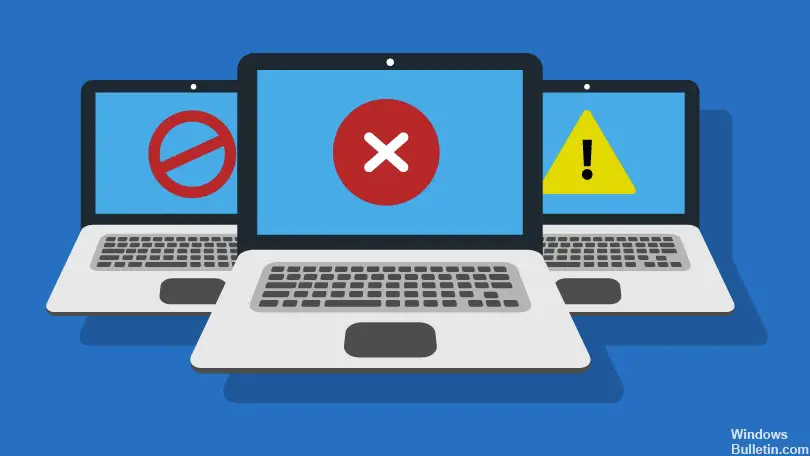
Эти сообщения обычно начинаются с заголовка, выделенного жирным шрифтом, что указывает на то, что ваше соединение не является частным, или «Предупреждение: впереди потенциальная угроза безопасности». Эти сообщения могут расстраивать пользователей и владельцев сайтов, особенно если владелец нашел время, чтобы защитить свой сайт с помощью сертификата SSL / TLS. Эти ошибки часто возникают из-за ошибок конфигурации сервера, которые легко исправить, если вы знаете причину.
В этом руководстве мы рассмотрим некоторые распространенные ошибки конфигурации и связанные с ними сообщения об ошибках в различных веб-браузерах.






![Исправление: код ошибки dlg_flags_invalid_ca [полное руководство] - браузеры](http://tehnik-shop.ru/wp-content/uploads/9/7/4/974f9978f78b5cd8ea2731cfaca3b835.webp)









![Исправление: код ошибки dlg_flags_invalid_ca [полное руководство]](http://tehnik-shop.ru/wp-content/uploads/b/6/3/b6344ed180c85ea2573635b28ac93014.webp)
